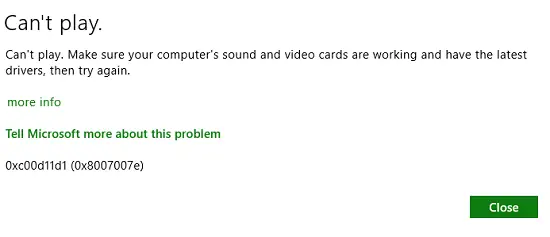Im Fensterder Groove-Musik-App könnte eine großartige Alternative zum nativen sein Windows Media Player. Die Groove-Musik-App macht es einfach, Ihre Songs mit verschiedenen Filtern zu organisieren und charmant abzuspielen Moderne Benutzeroberfläche. Wir haben bereits gesehen, wie der Can’t Play-Fehler mit dem Code 0xc00d11cd (0x8000ffff) für diese App behoben wird. Vor kurzem ist uns jedoch beim Abspielen von Musik aus der App ein anderer Fehler aufgefallen. In diesem Szenario verbietet uns dieser Fehler, wann immer wir versucht haben, einen Song zu starten:

Kann nicht spielen.
Stellen Sie sicher, dass die Sound- und Videokarten Ihres Computers funktionieren und die neuesten Treiber haben, und versuchen Sie es dann erneut.
0xc00d11d1 (0x8007007e)
Wenn Sie sich die Fehlermeldung ansehen, schlägt sie vor, dass wir die Treiber auf den neuesten aktualisieren – aber auf dem System hatten wir dieses Problem, es verwendete bereits die neuesten Treiber. Außerdem funktionieren auch die Sound- und Grafikkarten korrekt und Windows Media Player problemlos auf derselben Maschine spielen können.
Also was war los mit dem Groove-Musik-App, warum konnte es nicht spielen? Nun, es gibt eine einfache Lösung, die unten erwähnt wird, um diesen Fehler zu beheben Groove-Musik-App und das heißt, Erweiterungen zu deaktivieren. Hier ist, wie es geht
Fehler 0xc00d11d1 (0x8007007e) für Groove Music App
1. Klicken Sie zunächst im Benachrichtigungsbereich der Taskleiste mit der rechten Maustaste auf die Volumen/Klang Symbol, auswählen Abspielgeräte aus dem Kontextmenü so erschienen.

2. Weiter geht es im Klang Fenster wie unten gezeigt, wählen Sie Lautsprecher und dann klicken Eigenschaften.

3. Endlich im Eigenschaften der Lautsprecher Fenster, wählen Sie die Alle Erweiterungen deaktivieren Möglichkeit. Klicken Anwenden gefolgt von OK.

Klicken Sie erneut Anwenden gefolgt von OK in dem Klang Fenster gezeigt in Schritt 2. Starten Sie den Computer neu, und Ihr Problem sollte behoben sein, Sie sollten jetzt Musik über abspielen können Groove-Musik-App ohne Probleme.
Verwandt: Groove-Musik-App-Fehler 0xc00d4e86 behoben.
Lass uns wissen, ob dir das geholfen hat!